itt WindowsTechies.com, nem csak a Windows operációs rendszerben található eszközökről és funkciókról beszélünk, hanem megosztjuk a harmadik féltől származó szoftvereket is, amelyek sokkal könnyebbé tehetik a Windows felhasználók életét, és ebben az oktatóanyagban egy olyan dolgot fogunk lefedni, amely nagyon hasznos, ha kíváncsi típusú geek vagy, aki többet szeretne tudni a számítógép használatáról és a statisztikákról. Igen! Ha már kíváncsi, hogy hány gombnyomással és egérkattintással csinál a Windows gép, akkor el kell olvasni ezt a bemutatót a vége felé.

nem fogunk itt felmérést végezni, hanem egy harmadik féltől származó eszközt vezetünk be, amely segít nyomon követni a gombnyomások és az egérkattintások számát, valamint más érdekes információkat is megtudhat, amelyekről soha nem gondolta volna, hogy biztonságosan nyomon követhetők. Tehát minden további nélkül, kezdjük el tanulni, mi ez az eszköz, és megtudja, hogyan működik, valamint fedezze fel a dolgokat, hogy meg tudja csinálni.
Bemutatjuk WhatPulse!
most azt kérdezheti, hogy miért szeretné tudni, hogy hány billentyűt nyom meg naponta, vagy hány bal vagy jobb kattintást hajt végre egy nap alatt. Az egyszerű válasz: “miért ne”? Végtére is, miaz impulzus nem jön létre, ha nincs gyakorlati haszna.

az eszköz jól teljesítésének egyik nyilvánvaló felhasználása annak nyomon követése, hogy a munkavállaló valóban a munkáját végzi-e, vagy valami mást csinál. Ez nagyon fontos, különösen az emberek, akik bérelt munkavállalók online. A WhatPulse biztonságos nyomon követést kínál a gombnyomások és az egérkattintások nyomon követése nélkül más kritikus használati adatok figyelése nélkül. Azt is megköveteli, hogy hozzon létre egy fiókot, mielőtt hozzáférhet az irányítópulthoz, amely megmutatja az összegyűjtött adatokat, és ez nagyobb biztonságot és adatvédelmet biztosít a felhasználó számára.
tehát hogyan kezdheti el kihasználni ezt az ingyenes eszközt? Igen! A WhatPulse ingyenesen használható, de van néhány prémium funkciója is, amelyeket feloldhat. Az eszköz ingyenes verziójának megismeréséhez látogasson el a hivatalos weboldalára, vagy ha többet szeretne tudni a prémium funkcióiról, látogasson el a WhatPulse Premium Services szakaszra a weboldalukon.
Hogyan kezdjük el használni WhatPulse
most, hogy már tudja, mi a WhatPulse eszköz, itt az ideje, hogy megtanulják, hogyan lehet ténylegesen használni a nyomon követése bizonyos tevékenységek, amit csinál a számítógépen. A kezdéshez először le kell töltenie az eszközt a hivatalos letöltési oldaláról, és miután teljesen letöltötte, Egyszerűen telepítse a Windows számítógépére. Miután WhatPulse lesz telepítve, akkor automatikusan kérni, hogy iratkozzon fel, így elkezdheti használni a szoftvert, és az első dolog, amit meg kell tennie, hogy adja meg az e-mailt, hogy a használni kívánt regisztrálsz, és létrehozza a WhatPulse fiókot, majd a kívánt jelszót.

miután befejezte az e-mail és a kívánt jelszó megadását, kattintson a “Folytatás” gombra, amely a regisztráció/fiók létrehozása ablak jobb alsó részén található, amint láthatja, hogy kiemelve van a fenti képernyőképen. Miután ezt megtette, a következő oldalra kerül, amely most megkérdezi a kívánt felhasználónevet. Csak írja be a használni kívánt felhasználónevet, majd ellenőrizze az összes többi információt, hogy nincs-e hiba, és ha kész, egyszerűen nyomja meg a “fiók regisztrálása!”gomb, amely az ablak jobb alsó részén található, amint az alább látható.

A “regisztráció fiók!”gombra kattint, WhatPulse automatikusan regisztrálja Önt, mint egy új felhasználó, és ha ez megtörtént a Mentés a részleteket, hogy beírt, akkor kell venni, hogy a szakasz, amely úgy néz ki, pontosan úgy, mint az egyik, hogy az alább látható.

ez a szakasz valójában a WhatPulse alkalmazás ablakának felső részén található “Fiók” fül tartalmát mutatja. Amikor letölti és telepíti a WhatPulse-t, akkor a prémium verzió 14 napos próbaverzióját kapja, ezért van egy elem a fenti képernyőképen, amely azt mondja: “Premium: Igen (lejár 2016-12-29)”.

miután végzett a WhatPulse fiók beállításával és az alkalmazás felületének felfedezésével, hagyja bekapcsolva egy-két napig, és csak normálisan használja a számítógépet. Ez lehetővé teszi, hogy az alkalmazás hasznos adatokat gyűjtsön a számítógép használatáról és szokásairól. Annak érdekében, hogy valóban elegendő Használati adatot kapjon, javasoljuk, hogy használja WhatPulse legalább egy hétig vagy tovább, így részletesebb statisztikákat láthat a gombnyomásokról, az egérkattintásokról és az eszköz által figyelemmel kísérhető egyéb számítási szokásokról.
hogyan tekinthetjük meg az egy nap alatt végrehajtott billentyűleütések számát
most térjünk át arra az információra, amelyet a WhatPulse képes nyomon követni, és kezdjük az egy nap alatt végrehajtott billentyűleütések számával. Ahhoz, hogy láthassa ezeket az információkat, csak annyit kell tennie, hogy rákattint az egyik fülre, amely a WhatPulse fő felületének tetején található, amely “bemenet” feliratú, amint az alábbi képernyőképen látható.

ezen a “bemenet” lapon olyan információkat láthat, mint például a ma használt billentyűk száma, a tegnap megnyomott billentyűk és egyéb személyes feljegyzések a billentyűzet tevékenységéről. Ha meg szeretné tudni, hogy melyik gombot nyomta meg a legjobban, akkor ezt megteheti a “Megjelenítés” elem alatt található legördülő menüre kattintva, amint azt az alábbi képernyőkép kiemeli, és a megjelenő lehetőségekre, egyszerűen kattintson a “kulcsok”feliratra.

ugyanebből a szakaszból láthat egy olyan információt is, amely a napi átlagos egérkattintásokról szól, amely az alsó részen található, amint azt a fenti képernyőképen láthatja.
hogyan lehet megtudni, hogy hány egérkattintást végez naponta
miután megtudta, hogy hány gombnyomást végez naponta vagy egy bizonyos időn belül, itt az ideje, hogy megtudja az egér szokásait. Az a szakasz, ahol ezt megtalálja, még mindig a “bemenet” fül alatt található. Annak érdekében, hogy megtekinthesse, csak annyit kell tennie, hogy rákattint a jobb oldali nyíl gombra, amely a WhatPulse főablak jobb felső részén található, amint azt az alábbi képernyőképen kiemelheti.

miután rákattintott a nyíl-jobb gombot, akkor képesnek kell lennie arra, hogy lépjen a következő részben, amely most mutatja információkat az egérkattintások. Innen láthatja, hogy hány egérkattintást tett ma, tegnap, sőt van egy hőtérkép is, amely megmutatja a képernyő azon területeit, ahol a legtöbb kattintást elvégzi. A piros rész azok a szakaszok, amelyekre a legjobban kattint. Ugyanezen ablak alsó részén megtalálja az átlagos egérkattintásokat is naponta.
ha szeretné tudni, hogy pontosan hány kattintást végez az adott napon az egérgombjai szerint (balra, jobbra és középre/görgetésre), akkor csak annyit kell tennie, hogy rákattint az ablak jobb felső részén található “Megjelenítés” elem alatt található legördülő lehetőségek mezőre, és a megjelenő lehetőségek közül egyszerűen válassza ki azt, amelyik azt mondja, hogy “gombok”, amint az alább látható.

miután rákattintott a “gombok” opcióra, a hőtérképet mutató monitort ki kell cserélni egy dobozra, amely tartalmazza az egérgombok listáját, az egyes kattintások pontos számával. Van egy egér képe is, amely tartalmazza a gombokon végzett kattintások százalékos arányát az alábbiak szerint.

most, ha vissza szeretné állítani a számlálókat mind a gombnyomásokra, mind az egérkattintásokra, csak annyit kell tennie, hogy rákattint a “Reset” gombra, amely az egyes gombnyomások és egérkattintások jobb alsó részén található. Ezzel visszaállítja a számlálókat nullára (0). Ha nagy figyelmet fordított a számlálókra, akkor észre kellett volna vennie, hogy valójában valós időben frissül, ami nagyszerű funkció, mivel nem igényel internetkapcsolatot csak a munkája elvégzéséhez.
Mi Mást Tehet A WhatPulse?
eltekintve attól, hogy képes megjeleníteni az információkat, például a gombnyomásokat és az egérkattintásokat, a WhatPulse más dolgokat is megtehet, és erről fogunk beszélni. Gondolkozott már azon azon, hogy hány kattintást végez egy bizonyos alkalmazáson, például a Google Chrome vagy a Microsoft Word? Mi a helyzet ezekkel az alkalmazásokkal és másokkal? Ez lehetséges, ha a WhatPulse-t használja. Ahhoz, hogy hozzáférjen ahhoz a szakaszhoz, ahol ez az információ megtalálható, csak annyit kell tennie, hogy ismét rákattint a nyíl-jobb gombra. Ha a gombnyomások szakaszból indul, akkor kétszer kell rákattintania, de ha az egérkattintások szakaszból érkezik, amelyet fent bemutattunk, akkor csak egyszer kell kattintania a jobb nyíl gombra.
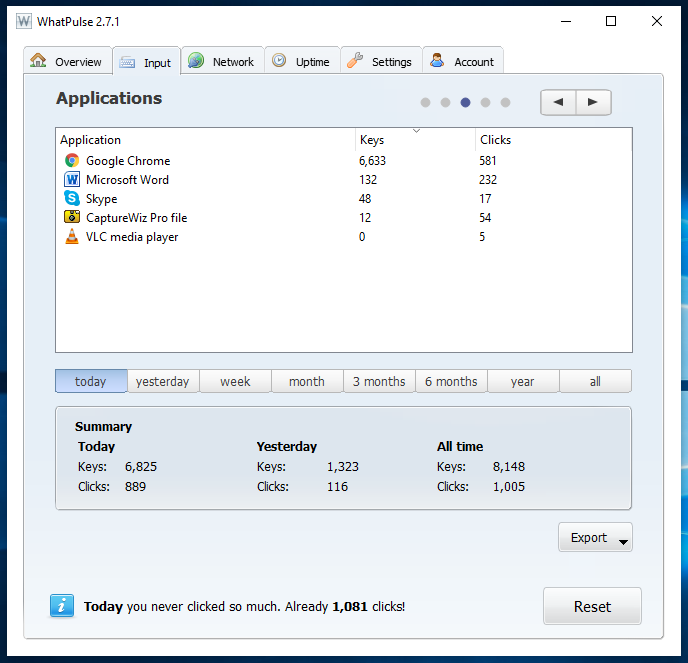
mint látható, ez a szakasz valójában azt mutatja, hogy hány billentyűleütést és egérkattintást végez a gyakran használt alkalmazásokban, amelyek többnyire aktívak maradnak a számítógépen. Ismét ez nagyon hasznos, különösen, ha azt szeretné, hogy figyelemmel kíséri a számítógép-használat egy bizonyos munkavállaló, vagy akár a gyerekek otthon.
ha még egyszer rákattint a nyíl-jobb gombra, akkor egy oszlopdiagramra kerül, amely órákban mutatja a bemeneti előzményeket, amint az az alábbi képernyőképen látható. A gombnyomások kék sávokban, az egérkattintások pedig világosbarna sávokban vannak.

ha még egyszer utoljára rákattint a nyíl-jobbra gombra, akkor egy olyan szakaszba kerül, amely megmutatja, hogy hányszor nyomott meg néhány billentyűzetkombinációt. A jó dolog ezekben a szakaszokban és az összes bemutatott információban az, hogy kiválaszthatja, hogy egy napon vagy egy nap alatt felhalmozott információkat tekintsen-e meg. Ez tényleg egy egyszerű módja annak, hogy figyelemmel kíséri a számítógép-használat és a szokások, és persze, a legjobb dolog az, hogy ingyenesen kínált néhány lehetőség kínált prémium változata természetesen, de azok a dolgok, hogy kínálnak az ingyenes verzió már működik!

a tökéletes eszköz Monitoring számítógép-használat
mint látható, WhatPulse tényleg nem a munka monitoring számítógép-használat és szokások nagyon jól. Eltekintve attól, hogy részletes információkat ad a gombnyomásokról és az egérkattintásokról a gépen minden nap vagy egy bizonyos ideig, ez az eszköz a hálózati használat és a számítógép üzemidejének megfigyelését is kínálja. Figyelemmel kísérhet bizonyos szempontokat is, például a napszakokat vagy a hét napjait, amikor újraindítást végez, és még sok mást, amelyeket felfedezésre hagynánk.
telepítette és kipróbálta a WhatPulse-t az oktatóanyag olvasása közben? Mit lehet mondani erről a fantasztikus alkalmazás? Segített elérni az Ön által vezetett vállalkozás megfigyelési igényeit? Tudassa velünk a gondolatait, és ha problémák merültek fel az út mentén, miközben a következő lépéseket, hogy már látható ez a bemutató, kérjük, ossza meg velünk róla kiküldetés és leírja őket a megjegyzések részben alább.